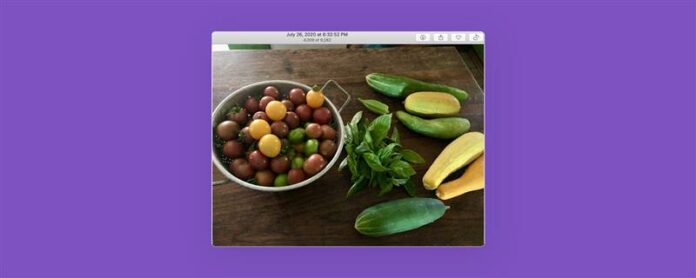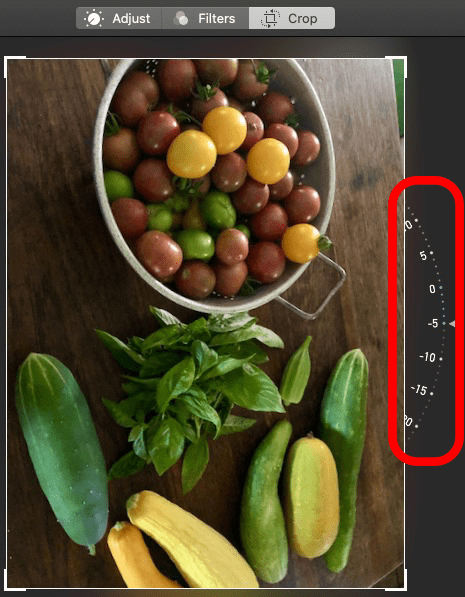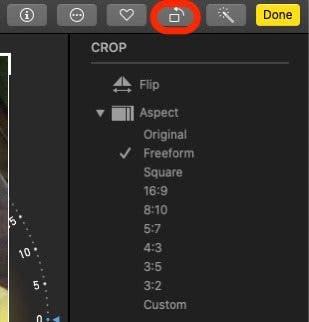Har Bilder-appen lagret et bilde opp ned? Eller tok du et bilde i en merkelig vinkel, og du ønsker å vippe bildet for å forbedre utseendet? Slik roterer du et bilde og vipper et bilde i Bilder-appen på Mac.
Relatert: Hvordan beskjære bilder på Mac
Hvorfor du vil elske dette tipset
- Vipp et bilde til en vinkel som er mer estetisk tiltalende.
- Roter et bilde som ved en feiltakelse er lagret opp ned eller sidelengs.
Slik vipper og roterer du bilder på Mac
Hvordan fikser du et bilde som er opp ned? Eller et bilde som er sidelengs? Hvordan retter du opp et skråstilt bilde? Her er hvordan du vipper og roterer bilder på en Mac. For flere flotte bilderedigeringsveiledninger, sjekk ut vårt gratis Dagens tips.
Merk: Dette er et annet tips enn hvordan speilvende et bilde.
- Åpne Bilder-appen, og åpne deretter bildet du vil vippe eller rotere.
- Klikk Rediger.
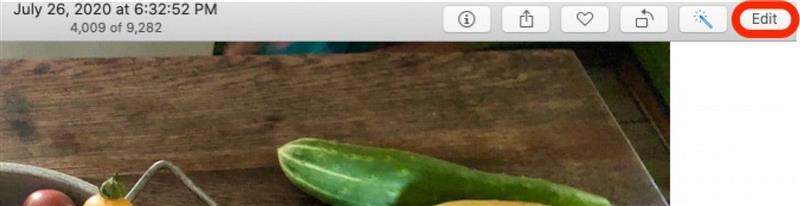
- Klikk på Beskjær-knappen, klikk deretter på hjulet til høyre for bildet og flytt det opp eller ned for å vippe bildet.

- Klikk Ferdig for å lagre endringene, eller Gå tilbake til original for å bli kvitt dem.

- For å rotere bildet, klikk på Roter-ikonet øverst på skjermen til bildet er orientert etter dine preferanser.

- Klikk Ferdig når du er ferdig, eller klikk på Roter-ikonet til bildet ditt går tilbake til sin tidligere orientering.

Nå kan du rotere bilder på Mac til ditt hjerte!